VLOOKUP是Excel中一个功能强大的查找与引用函数,它能够帮助用户从一个表格中根据某个值在另一个表格中找到对应的值。本文将详细介绍如何使用VLOOKUP函数匹配两个表的数据,帮助读者更好地理解这一功能,并提高日常数据处理的效率。

一、VLOOKUP的基本原理
VLOOKUP,英文全称为“Vertical Lookup”,即垂直查找。在Excel中,VLOOKUP函数用于在一个数据表的首列中查找指定值,并返回该值所在行的其他列中对应的数据。
VLOOKUP的基本语法为:=VLOOKUP(查找值, 查找范围, 返回列数, [匹配类型])。其中,查找值是我们要在表格中搜索的值;查找范围是我们需要查询的整个数据区域;返回列数是指在查找范围中,从左至右的列序号;匹配类型则指定是精确匹配(FALSE)还是近似匹配(TRUE)。
要确保VLOOKUP能够正确匹配,首先需要理解它的工作原理:它会按顺序搜索查找范围中的首列,找到第一个符合条件的值后返回该行的对应列数据。这就要求查找范围的首列必须包含查找值,并且表格的数据排序也能影响查找的结果。
二、VLOOKUP如何处理不同类型的数据匹配
VLOOKUP可以处理多种类型的数据匹配,例如数值、文本、日期等。首先,了解不同数据类型在VLOOKUP中的应用非常重要。
1、数值匹配:当查找值为数字时,VLOOKUP能准确返回对应的数值数据。需要注意的是,数字的格式需要一致。如果查找值的格式为数字,但表格中却以文本形式存储数字,VLOOKUP可能会无法正确匹配。
2、文本匹配:在文本匹配中,VLOOKUP会精确查找符合条件的文本。当查找值和表格中的文本字符完全一致时,VLOOKUP将返回对应的结果。如果启用了近似匹配(TRUE),则VLOOKUP会根据字母顺序来查找最接近的值。
3、日期匹配:日期在Excel中是以数字的形式存储的,因此VLOOKUP也能够对日期进行匹配。重要的是,日期格式必须一致,否则可能会导致匹配错误。
三、VLOOKUP与多个表的匹配应用
在实际应用中,VLOOKUP常常需要在多个表之间进行匹配。这时,首先要确保每个表格的数据结构一致,尤其是查找值所在列的格式。接着,通过合适的VLOOKUP公式,在一个表中查找数据并返回另一个表中的信息。
例如,假设我们有两个表格:表格A包含员工的ID和姓名,表格B包含员工的ID和工资信息。我们可以使用VLOOKUP函数在表格A中查找员工ID,并从表格B中获取该员工的工资数据。
具体实现方法是:在表格A中,使用公式 =VLOOKUP(A2, 表格B!A:B, 2, FALSE),其中A2是查找值,表格B!A:B是查找范围,2是返回第二列的数据(即工资列),FALSE表示精确匹配。通过这种方式,VLOOKUP能够帮助我们在不同表格之间建立数据关联。
四、常见的VLOOKUP错误及解决方法
在使用VLOOKUP函数时,用户可能会遇到一些常见的错误。理解这些错误及其原因,可以帮助我们更有效地使用该函数。
1、#N/A 错误:这是VLOOKUP最常见的错误之一,通常是由于查找值在查找范围内不存在造成的。解决方法是检查查找值是否确实存在于查找范围的首列中,并确认没有拼写错误或格式不一致的问题。
2、#REF! 错误:这个错误通常发生在VLOOKUP的“返回列数”参数设置错误时。如果返回列数超出了查找范围的实际列数,就会显示#REF!错误。解决方法是检查返回列数,确保它不超过查找范围的最大列数。
3、#VALUE! 错误:当VLOOKUP函数的参数设置不正确时,尤其是在使用非数字类型的查找值时,可能会导致#VALUE!错误。检查公式中的参数,确保所有输入值格式正确。
五、总结:
本文介绍了如何使用VLOOKUP函数在Excel中匹配两个表的数据。通过掌握VLOOKUP的基本原理、处理不同类型的数据匹配、在多个表格间使用VLOOKUP进行查找,以及解决常见错误,用户可以大大提高工作效率和数据处理的精确度。
VLOOKUP是一个非常实用的工具,但它也有一些局限性,例如只能从左到右查找数据。因此,在复杂的数据处理需求中,结合其他Excel函数如INDEX和MATCH,可能会取得更好的效果。
本文由发布,如无特别说明文章均为原创,请勿采集、转载、复制。
转载请注明来自极限财经,本文标题:《vlookup两个表怎么匹配》


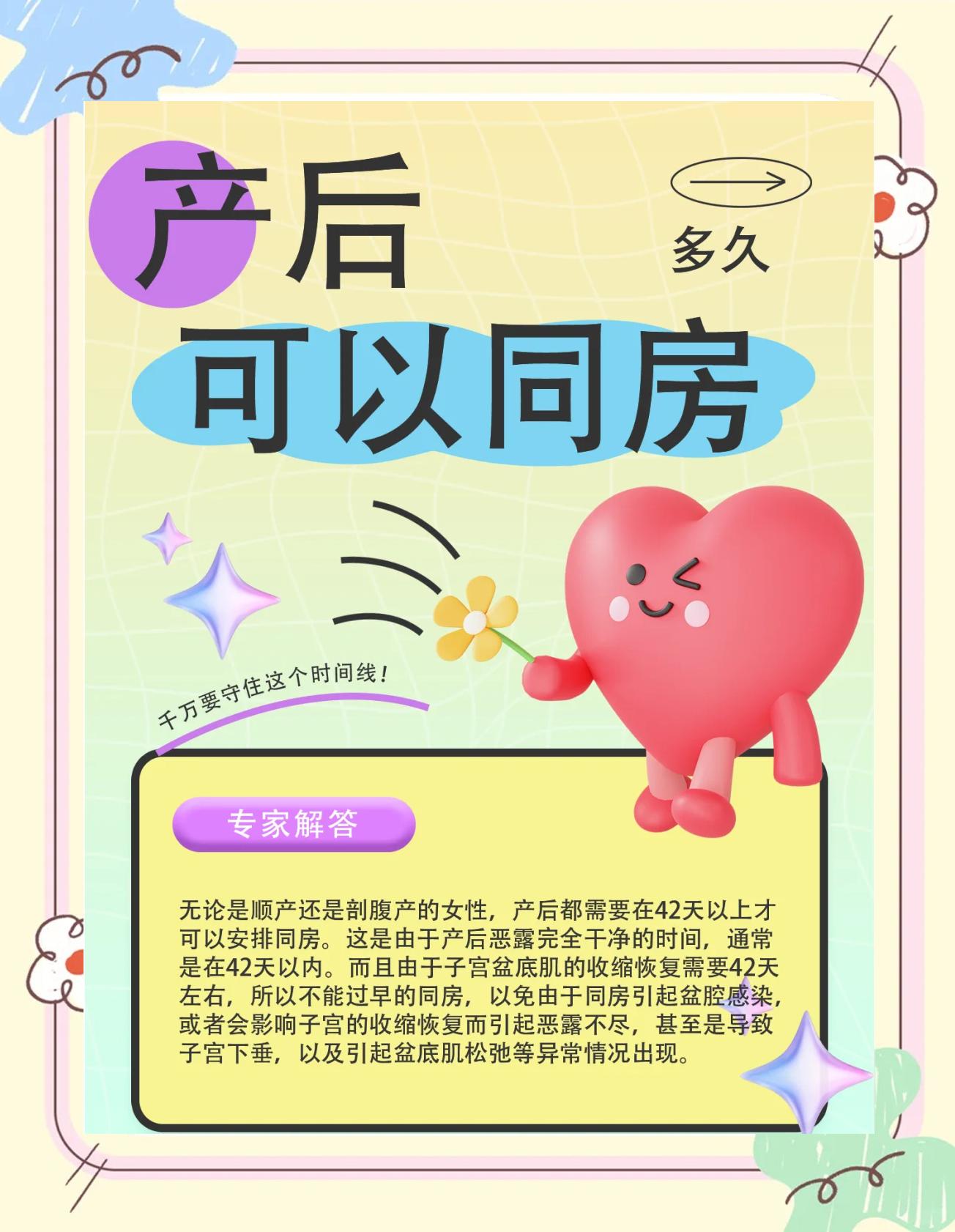

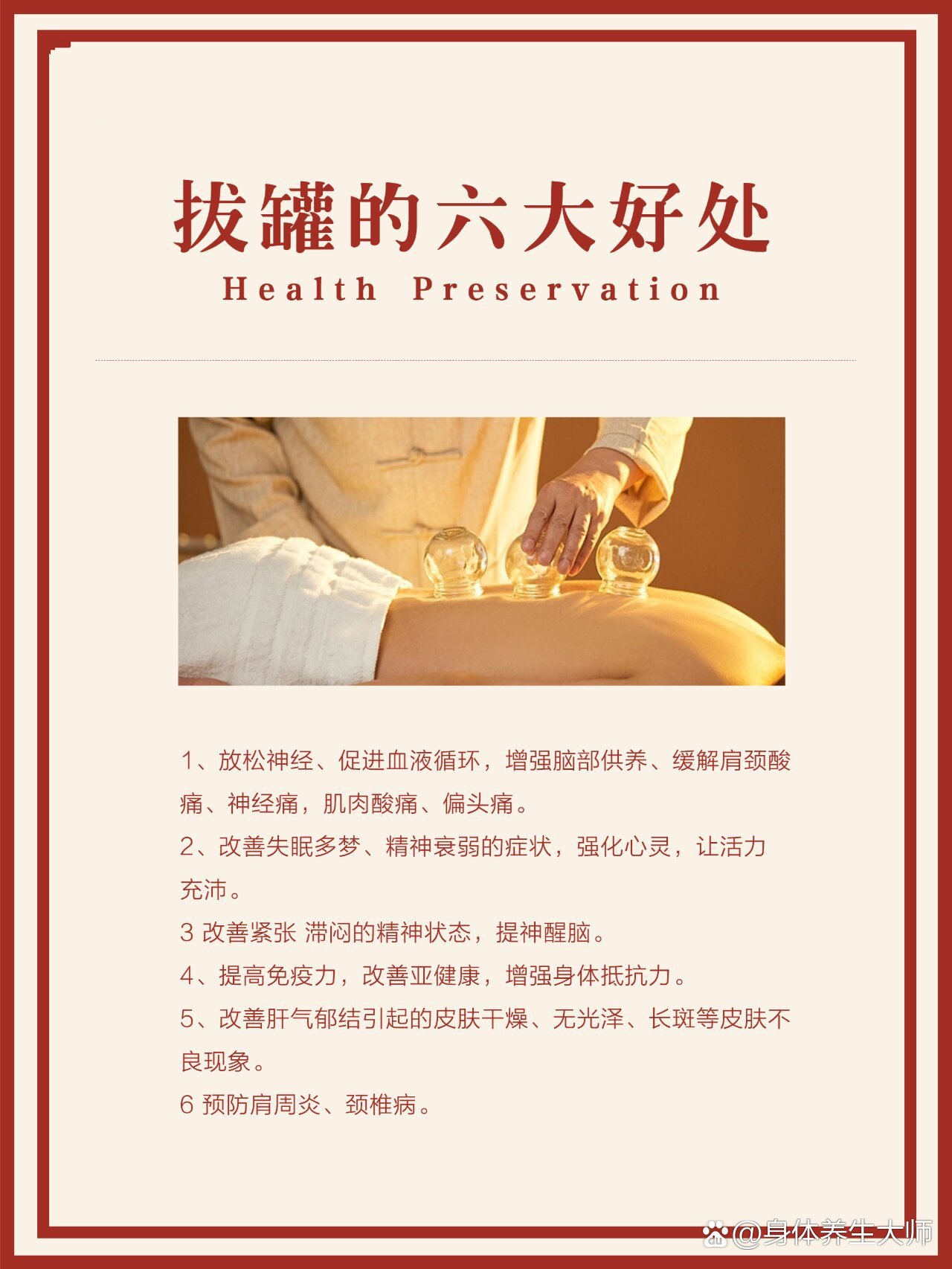


 京公网安备11000000000001号
京公网安备11000000000001号 京ICP备11000001号
京ICP备11000001号
还没有评论,来说两句吧...